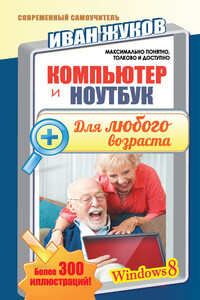«Дорогая Маша (Даша, Саша).»
Чуть левее в оконце шрифта располагается названия стиля шрифта, которым вы пишете. В нашем случае это Times New Roman. Желаете поменять? Жмите стрелочку и выбирайте. Предположим, вы выбрали Arial Black.
«Дорогая Маша (Даша, Саша)…»
Форматирование Допустим, фразу «Дорогая Маша.» вы хотите поместить у правого края. Для этого есть кнопки форматирования. Они расположены во вкладке Главная, раздел Абзац, первые четыре кнопки в среднем ряду. Первая – выравнивание по левому краю, вторая – выравнивание по середине (очень удобно для красивых заголовков), третья – выравнивание по правому краю (она как раз и нужна в нашей ситуации) и последняя – выравнивание по ширине (растягивает текст так, чтобы у него были ровные края справа и слева).
Форматирование по образцу Очень удобная функция. Находится в разделе Главная. Это самая нижняя кнопочка, которая выглядит как кисточка.
Предположим, вы красиво оформили какой-то кусок текста, подобрали нужный размер шрифта и сам шрифт. Вам нужно так же оформить следующий кусок. Чтобы не искать шрифты и не выполнять множество операций, действуйте следующим образом. Поставьте курсор на готовый текст. Затем два раза щелкните левой клавишей мыши по кнопке Форматировать по образцу. Рядом с курсором у вас появится изображение кисточки. Теперь выделяйте нужный текст, и он автоматически приобретет тот размер и вид, к которому вы стремились. Чтобы убрать функцию, щелкните по клавише Форматировать по образцу еще раз.
Нумерованный и маркированный списки Нет необходимости вручную проставлять цифры, если вам нужно напечатать список. Для этого есть специальная функция. Заходите во вкладку Главная , раздел Абзац. Кпопки верхнего ряда помогут нам пронумеровать список. Для этого набираем текст, например:
Купить:
Молоко
Хлеб
Муку
Картошку
Затем выделяем при помощи мышки (ставим курсор на первое слово, которое нужно выделить, в нашем случае это слово «молоко», и ведем до последнего, удерживая левую кнопку). Теперь нажимаем на первую кнопку – и получаем маркированный список.
Купить:
• Молоко
• Хлеб
• Муку
• Картошку
Если нажать вторую кнопку, то список будет нумерованный.
Купить:
1. Молоко
2. Хлеб
3. Муку
4. Картошку
Нажимая Enter, вы сможете добавлять новые пункты. Если же вы удалите какую-либо строку, программа автоматически переделает нумерацию, чтобы сохранялся порядок.
Нажимая на стрелочки рядом с кнопками Маркированный список и Нумерованный список, вы можете выбрать внешний вид списков.
Еще одна полезная клавиша – сортировка. Находится в разделе Абзац – в нижнем ряду вторая справа: две буквы А и Я и стрелочка. При помощи этой кнопки можно поставить строки списка в алфавитном порядке. Действуем так же – печатаем, выделяем, жмем кнопку сортировки. Получаем нужный список. Например:
Купить:
1. Картошку
2. Молоко
3. Муку
4. Хлеб
Отмена сделанного Предположим, вы совершили ошибочное действие, например, удалили какой-то нужный кусок текста. Вернуться на шаг назад можно при помощи кнопки Отменить.
Она находится в самом верху окна, в верхней синей строке, рядом с кнопкой Сохранить. Выглядит как изогнутая стрелочка. Нажмите на нее – и вы вернетесь на шаг назад. Так можно делать столько раз, сколько нужно, пока вы не восстановите утраченный текст или не вернете документу нужный вид.
Проверка грамматики и орфографии Даже если вы очень грамотный человек, во время работы вы наверняка будете допускать грамматические и орфографические ошибки. Специально для этого в программу Word встроен орфографический редактор. Слово или целое предложение, в котором вами допущена ошибка, будет подчеркнуто волнистой красной (орфографическая) или зеленой (грамматическая ошибка) чертой.
Для исправления ошибок вам нужно нажать кнопку, на которой располагаются три буквы abc, находящуюся слева на панели инструментов, в одном ряду с кнопками Ж, К и Ч, при помощи которых вы изменяли вид текста. При нажатии перед вами откроется окно Правописание: русский (Россия).
В верхней части этого окна будет указана ваша ошибка, а в нижней – либо подробное объяснение, в чем она состоит, либо вариант для замены.